怎么样使用win10自带画图软件paint 3D画逼真的西瓜?
Paint 3D中想要画立体的西瓜,该怎么画呢?下面我们就来看看详细的教程。
1、需要windows 10 系统

2、在windows 10 右下角搜索栏输入3d可以搜索到win 10 自带的3d画图软件
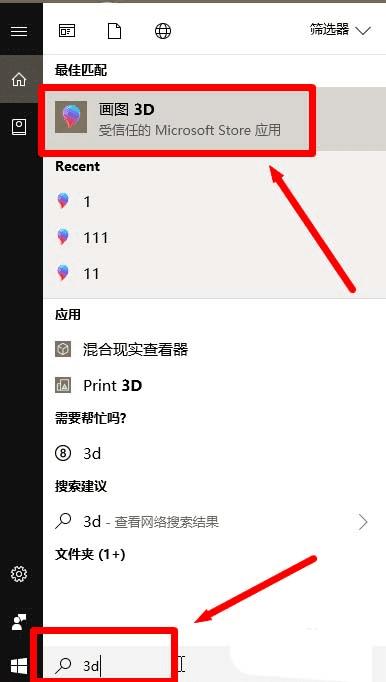
3、打开3d画图软件打开新建
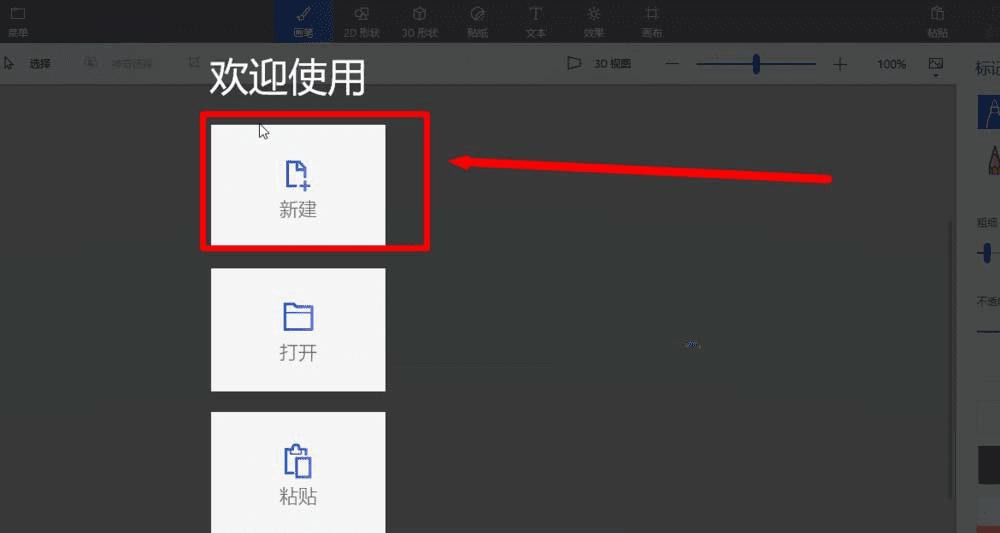
4、点击3d形状按钮
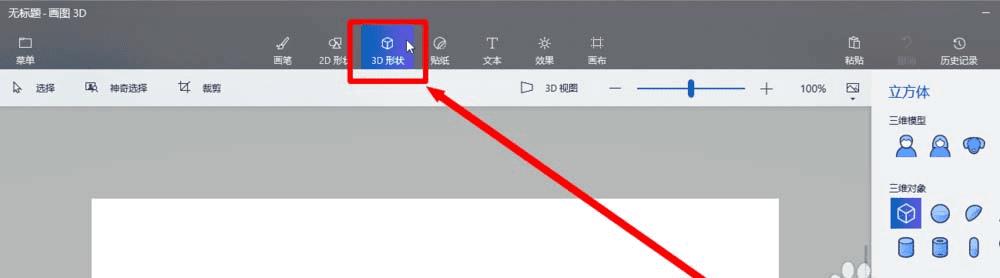
5、点击右边的三维对象第二个圆球图标
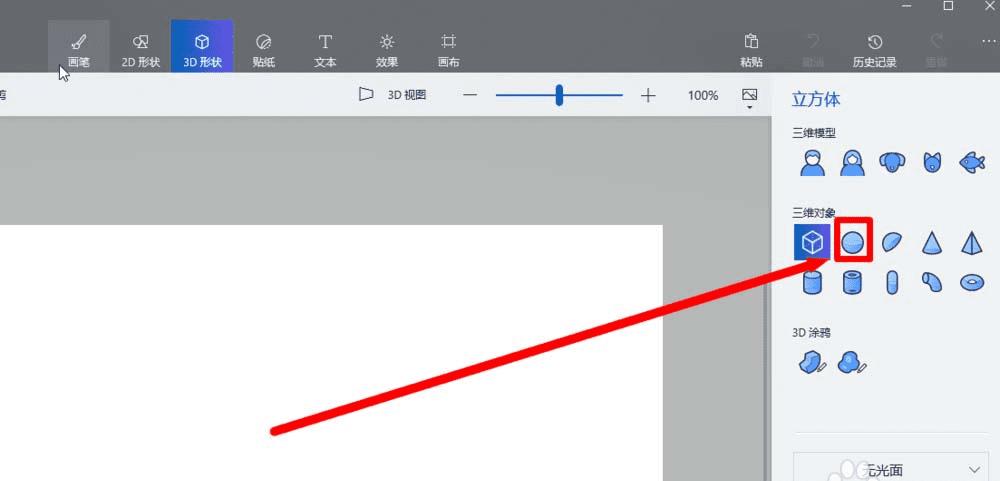
6、在画图拖动,拖动一个类似西瓜的形状
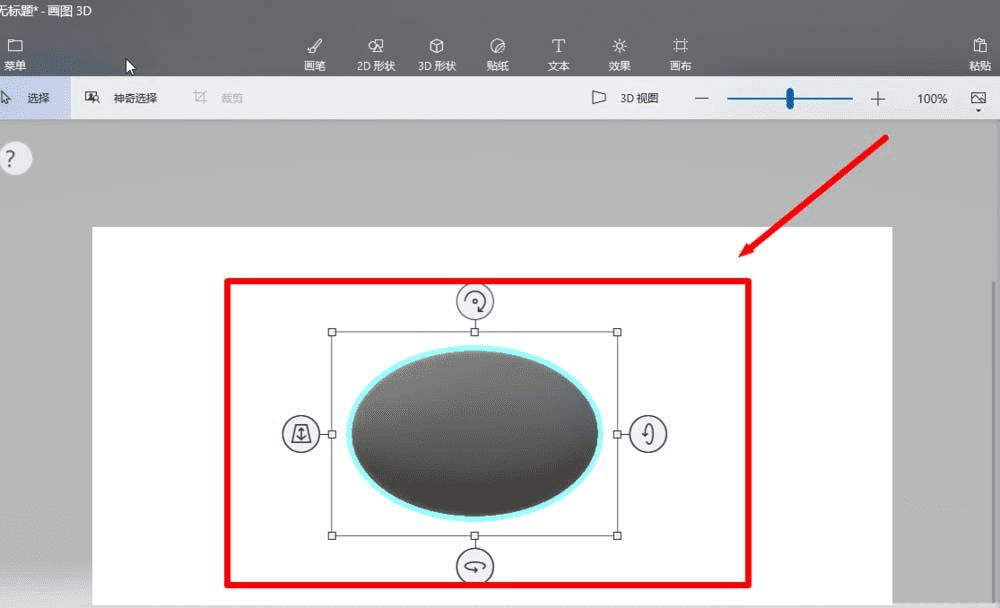
7、右边的编辑颜色
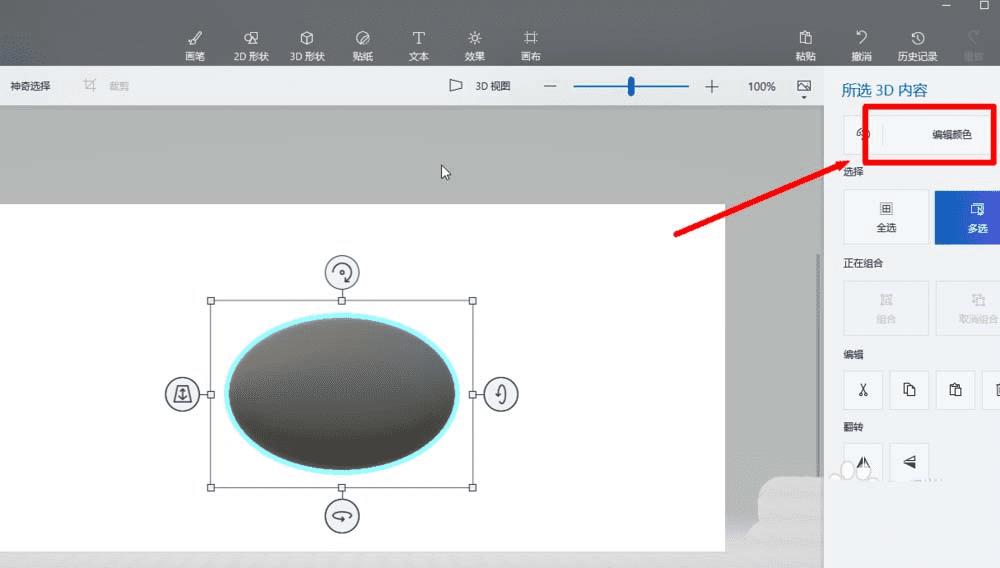
8、选择白色
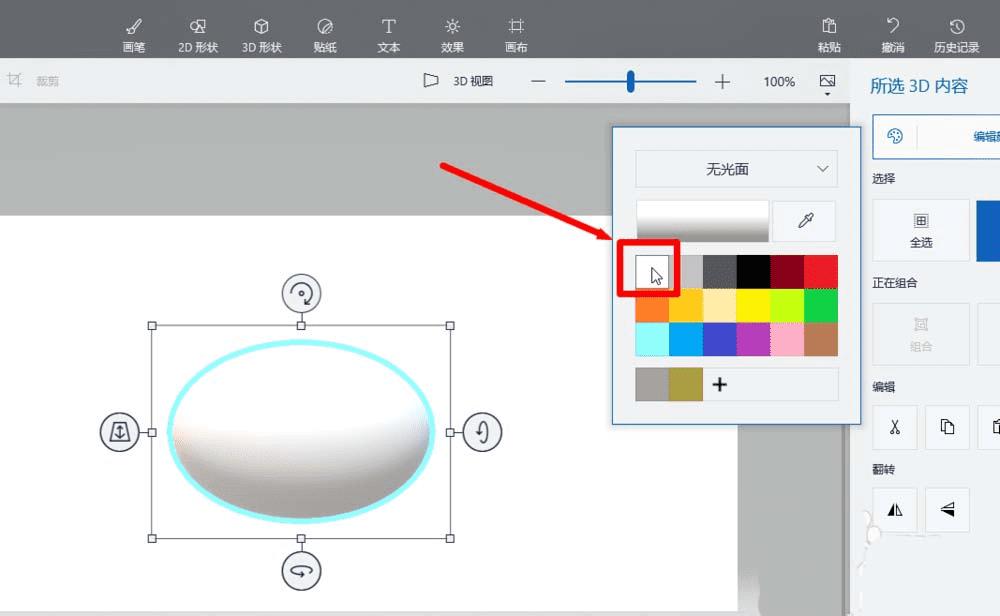
9、椭圆颜色跟着变成白色
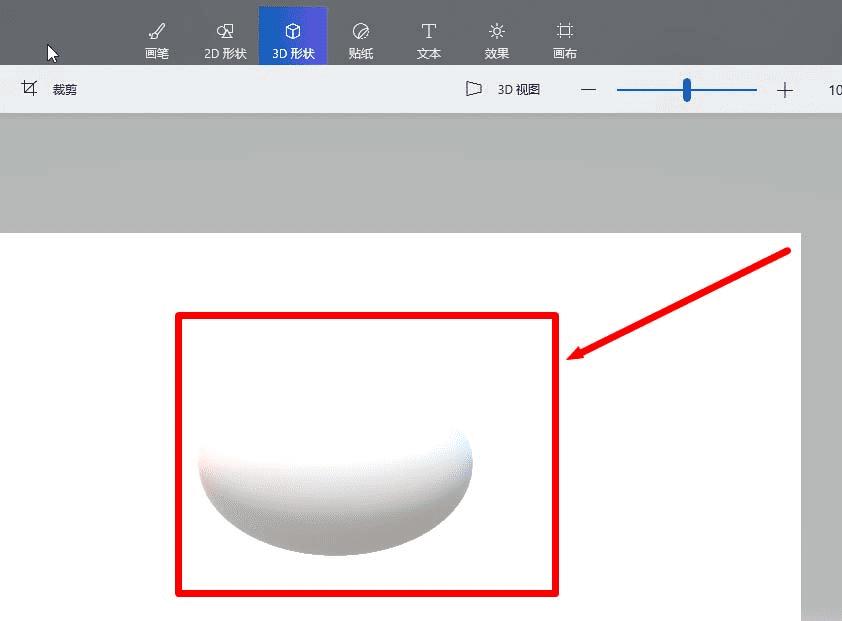
10、打开贴纸
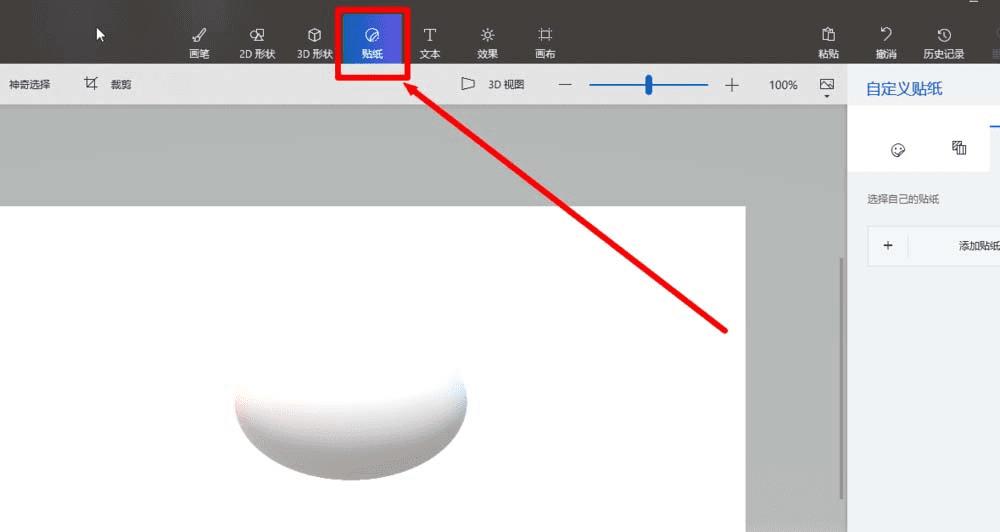
本文地址:http://www.45fan.com/dnjc/98975.html
